网络上关于真人出境微课的制作方法也很多,今天给大家分享的是制作水墨真人出镜微课,应用在古文诗词场景下再适合不过了,本文全篇干货,老师们快来了解一下吧!\
使用工具:万彩特效大师
先来看看万彩特效大师制作的水墨风格微课:
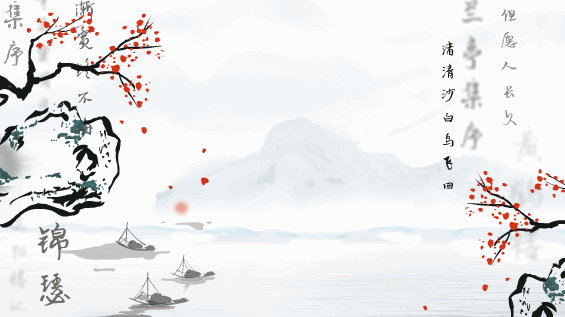
通过水墨的晕染效果来贴合呈现微课内容,效果更直观,超赞!在万彩特效大师软件中就能一键制作了!
打开软件,在初始界面就能看到各种风格主题的模板,其中就有我们本期介绍的[水墨]主题,当鼠标移动到模板上方时可进行预览。
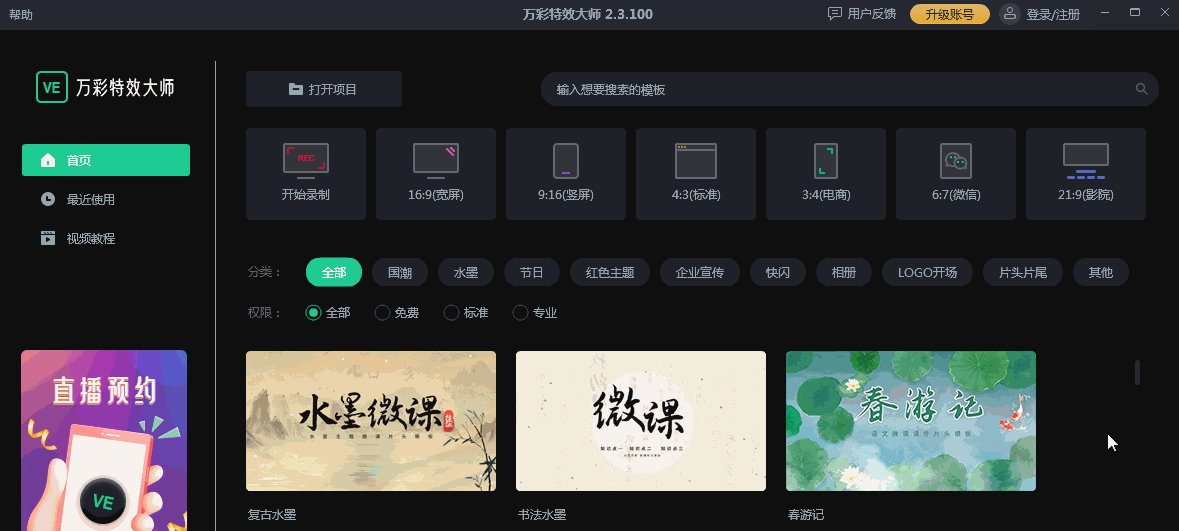
选中模板就会自动加载进入编辑界面,可以看到时间轴轨道上有预设好的每一项元素。
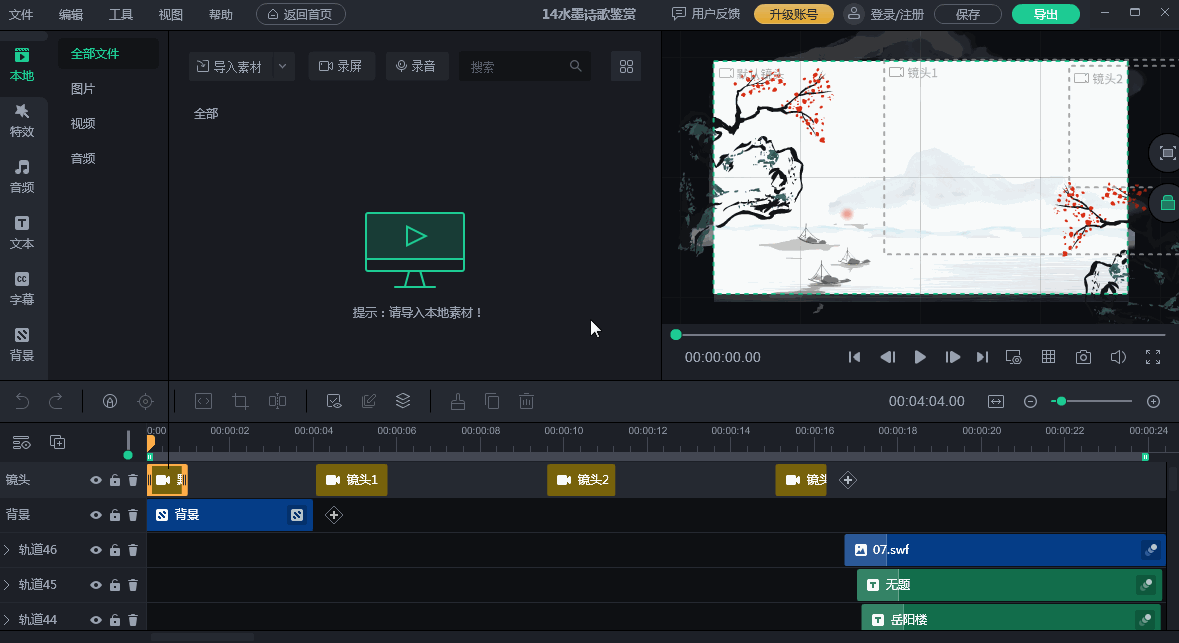
比如选中文本元素,即可修改内容、属性、动画效果等。
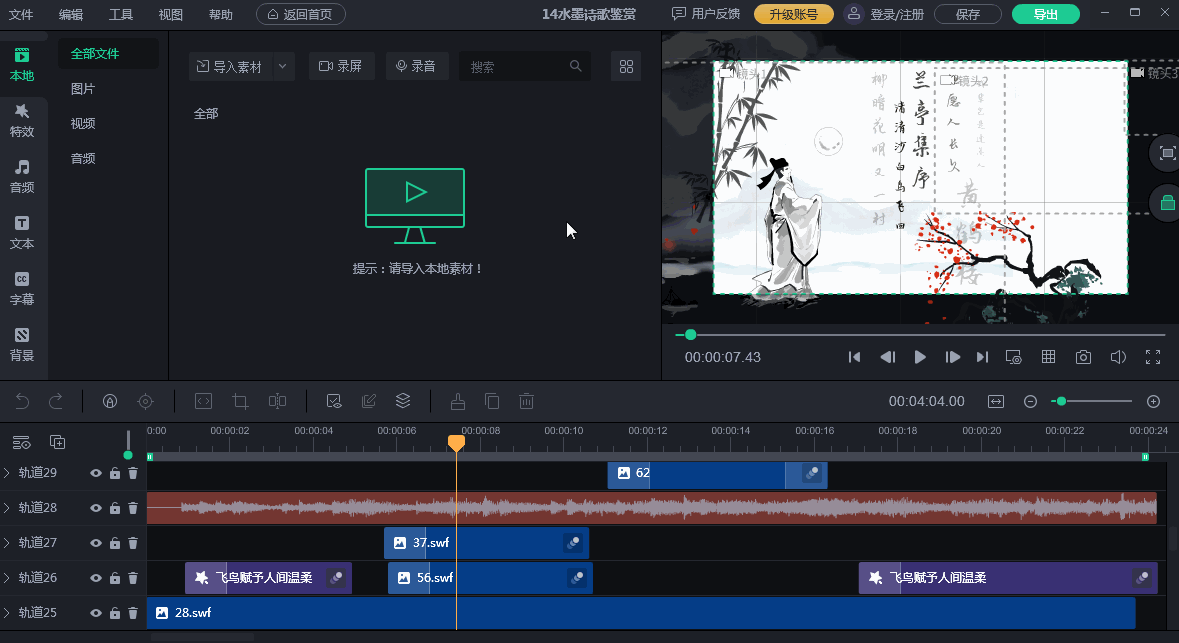
老师们按自己想法编辑好后,水墨风课件便快速完成好了。
课件有了,在万彩特效大师中完成制作水墨真人出境微课也是非常简单!
小编手把手来教你如何真人出境:
1. 点击“开始录制”,启动录制工具。
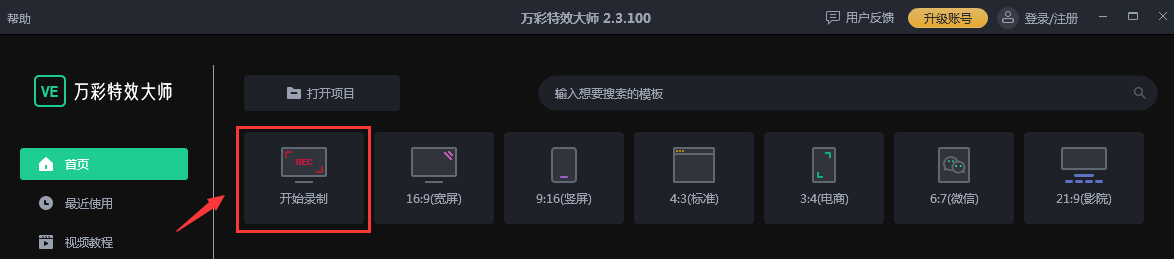
2. 将摄像头设置下的“捕获摄像头”选项勾上,这样我们的人像就会同时进行录制。
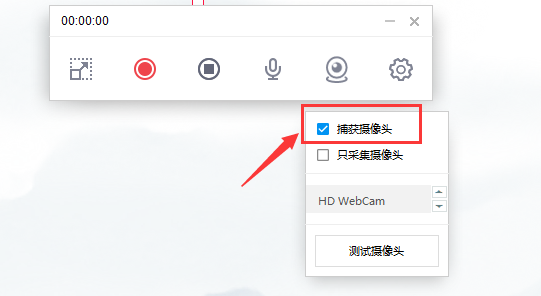
在这一步还可根据需要,对音频、录制区域、热键、鼠标进行设置。一般按默认参数即可,点击红圈圈按钮就开始录制了。
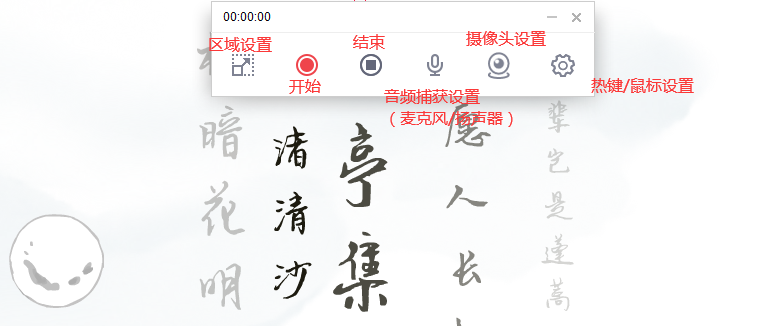
3. 按键盘F10键则结束录制,此刻所录制的人像视频和课件视频会生成出现在编辑界面中。
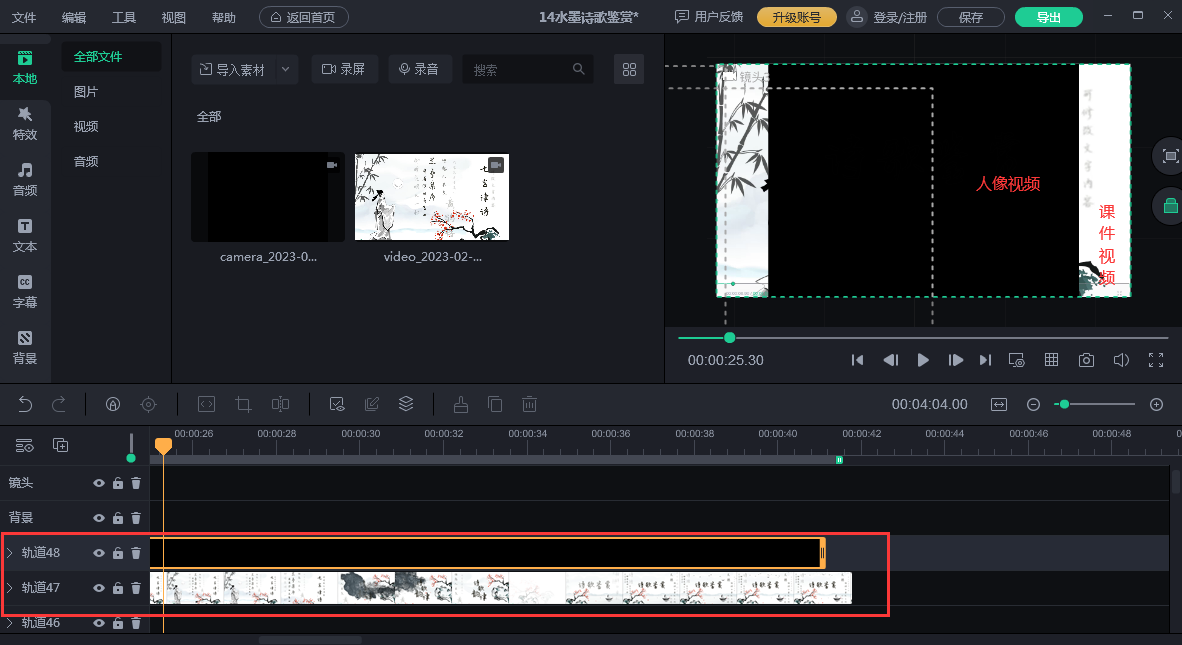
小编建议:水墨真人出境微课可以做成以下几种类型:
【实景出境】
如果对背景要求不大,直接呈现录制的人像视频在画面中,调整大小位置展现就可以了。
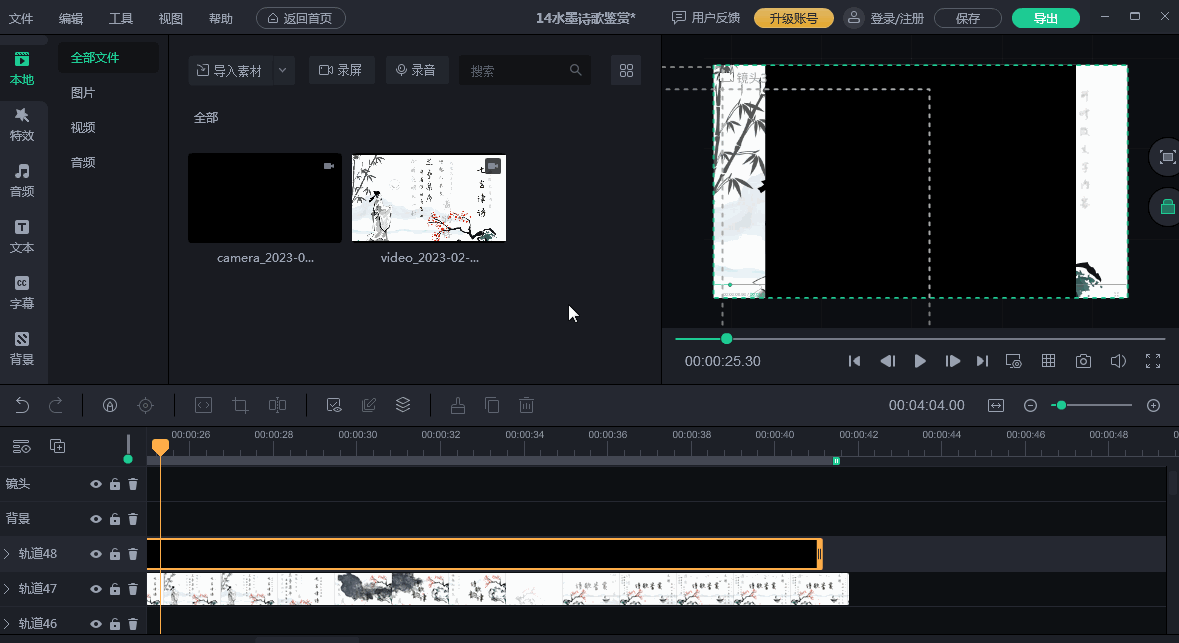
【圆形画中画】
给人像视频添加蒙版,背景出现范围会相对缩小。
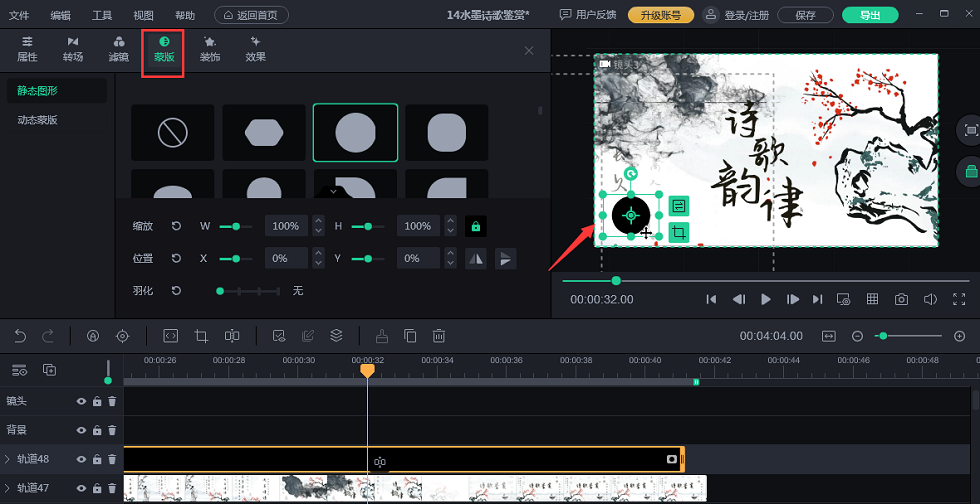
【抠像出境】
这种方式就仅显示老师们的人像,录制时对背景有一定要求,比如最好使用绿幕。
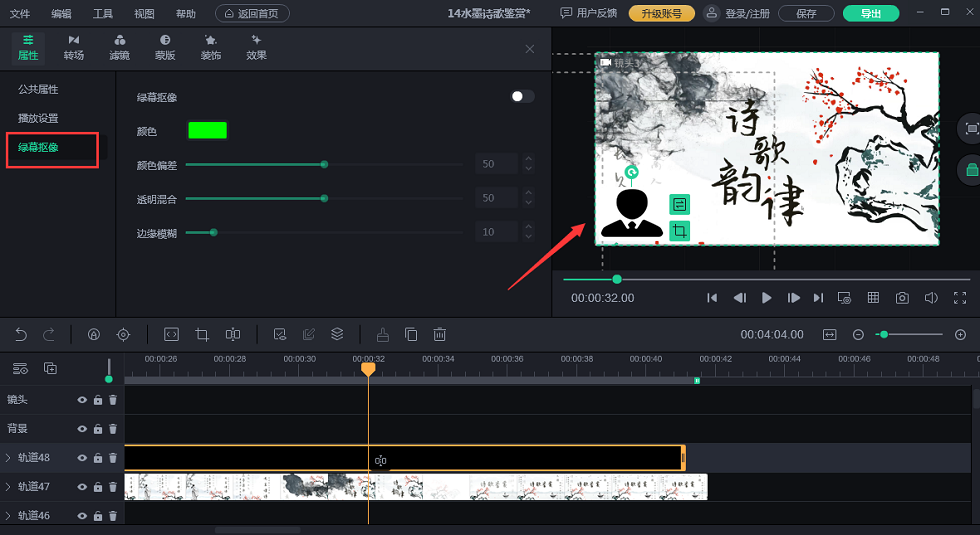
至此本期的内容就介绍的差不多了,想要学习的老师快get起来吧!使用万彩特效大师来轻松创建水墨真人出境微课,操作起来真的很简单,官网还有一系列的图文教程,以及会不定期的教大家制作各类效果微课,都是免费的哦!
万彩特效大师官方下载地址:https://www.animiz.cn/videoclipmaster/download/
以上希望对大家有所帮助,记得关注我,后续还会做分享~

